Visual Dicas |  |
| Como divulgar seu blog nas redes sociais usando o dlvr.it Posted: 08 Jan 2017 02:08 PM PST
Divulgar seu blog nas Redes SociaisSe você é usuário do Facebook, Tiwtter ou Google+, tem um blog ou site e quer utilizar estas redes sociais para divulgá-lo, o dlvr.it pode fazer isto automaticamente para você, veja como: 1) Recomendamos que você tenha uma página oficial no Facebbok (Leia: Como criar uma Página Oficial no Facebook) e/ou um perfil no Twitter e/ou no Google+, entre outros. 2) Neste tutorial vamos apresentar o plano gratuito (Basic) do dlvr.it, onde você poderá utilizar 3 perfis de mídia sociais (platforms) e 5 integrações de RSS feed dos seus sites. Se desejar utilizar serviços mais completos, veja todos os tipos de planos pagos, acessando o link https://app.dlvrit.com/account/subscription/compare. Observação: No post Como divulgar seu blog no Facebook, Twitter ou Google+ usando o Hootsuite mostramos como divulgar nas redes sociais usando o aplicativo Hootsuite. Se você tem mais de um site e/ou quer divulgar em mais redes sociais, recomendamos que se cadastre nos dois aplicativos, pois assim poderá atender toda a sua demanda de compartilhamentos, utilizando apenas planos gratuitos. Criando conteúdo com o dlvr.itO dlvr.it é um aplicativo de marketing digital que ajudará na divulgação dos seu site:
Clique em um dos botões para iniciar sua conta: [Sign up] , Twitter ou Facebook . No nosso exemplo vamos selecionar o [Sign up] para criarmos uma conta por e-mail. Mas você também poderá acessar o aplicativo utilizando a sua conta do Twitter ou o Facebook, desde que autorize o uso pelo dlvr.it. Para o nosso exemplo, vamos digitar um e-mail válido e criar uma senha para o aplicativo. Depois é só clicar no botão [Go]. Pronto, sua conta foi criada. Comece agora colocando um endereço do feed de seu site. Você poderá inserir até 5 feeds no plano gratuito. Para encontrar o feed, basta colocar o nome ou URL ou nome do seu site no campo Search by site name, topic, our URL. Vamos começar colocando o URL do nosso blog. Aguarde alguns instantes e ele já aparece automaticamente. Se este for realmente o seu blog, clique no botão [ + ] para adicioná-lo . O site está configurado para compartilhar imediatamente e iniciar pelos posts mais recentes. Clique no botão [Next Connect socials] para conectar suas redes sociais. Clique em uma rede social que você deseja publicar seus posts. Lembre-se que na sua conta gratuita você só poderá acessar 3 redes sociais apenas. No nosso exemplo vamos clicar no Google+. Caso você não esteja conectado na sua rede social, entre com o e-mail e senha da sua conta. Depois de acessado clique em [Permitir]. Escolha se perfil ou página e clique em [Connect]. Lembre-se, cada perfil ou página conta como uma rede social. No seu plano gratuito você terá apenas 3 redes sociais que deverão ser utilizadas em todos seus sites. No nosso exemplo vamos escolher apenas o Profile. Se desejar publicar o seu blog em uma outra rede social, clique no botão [ + ]. Se desejar, escolha uma outra rede social. No plano gratuito é permitido utilizar no 3 redes sociais. Depois de definida(s) sua(s) rede(s) sociais, clique no botão [Start posting]. Pronto, seu compartilhamento está concluído. Para excluir o compartilhamento, clique em [Delete]. Se desejar alterar o formato do compartilhamento, clique no ícone da engrenagem que aparece à direita. Abaixo, você poderá visualizar o último post compartilhado em Last item Posted e como ficará o formato da publicação. Nesta página, você também poderá alterar o endereço e o nome do feed em [Settings] e visualizar as últimas postagens do seu site mostradas no feed, clicando em [View Feed]. Para acrescentar uma nova rede social, clique em [Connect Social]. Se desejar adicionar um novo feed. clique no botão [Add New Feed]. Você poderá acrescentar apenas 5 sites/feed. Após adicionado um novo feed, você poderá apenas inserir as redes sociais já conectadas (máximo de 3). Se desejar, publique em 1, 2 ou 3 redes sociais já conectadas. Para adicionar uma nova rede, clique me [Connect New]. Veja como ficou nosso quadro de feeds. No menu superior, clique em [Automate]. Você poderá adicionar até 5 sites/feed no plano basic (gratuito). Clique em [Stats] para visualizar as publicações recentes. Para visualizar suas redes sociais conectadas, clique em [Sociais]. Clique na rede social que você deseja editar ou excluir… Configurando o agendamento automáticoEm em [Sociais], clique na rede social que você deseja alterar o agendamento automático. Clique em [Schedule]. Se desejar, altere os horários AM (antes do meio dia) ou PM (após meio dia). Clique em [Add time slot] para adicionar um novo horário de publicação. Se desejar não incluir um dia da semana, clique no botão que aparece embaixo dos nomes da semana para desativá-lo. Faça isso em todas as redes sociais que desejar alterar o agendamento. Desta forma, toda vez que publicarmos um novo post, as mídias sociais Facebook e Google+ definidas no nosso exemplo, serão alimentadas automaticamente pelo dlvr.it de acordo com o agendamento predefinido anteriormente,… Veja abaixo como ficou o nosso post publicado no Google+: |
| You are subscribed to email updates from Visual Dicas. To stop receiving these emails, you may unsubscribe now. | Email delivery powered by Google |
| Google Inc., 1600 Amphitheatre Parkway, Mountain View, CA 94043, United States | |


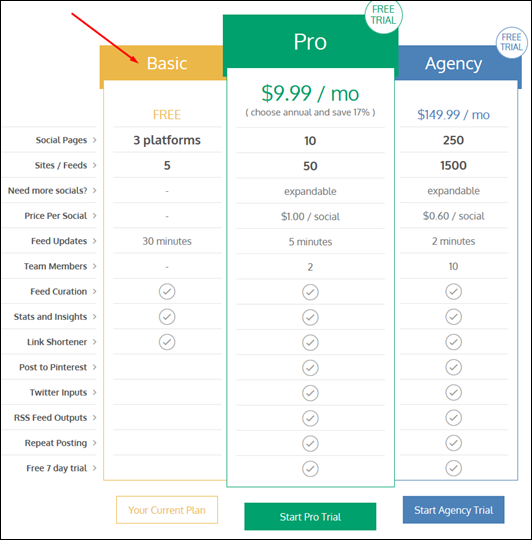




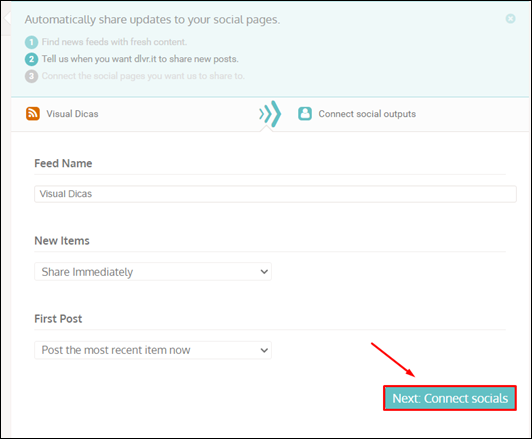
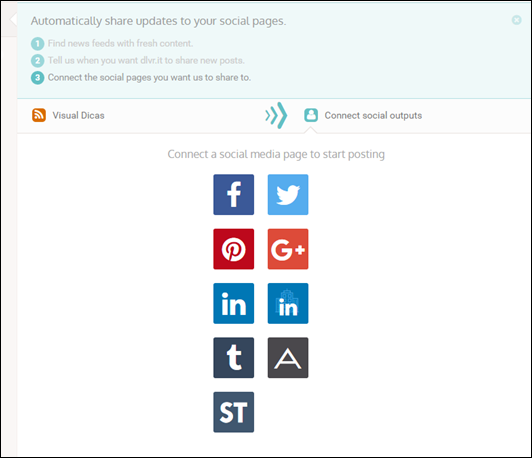






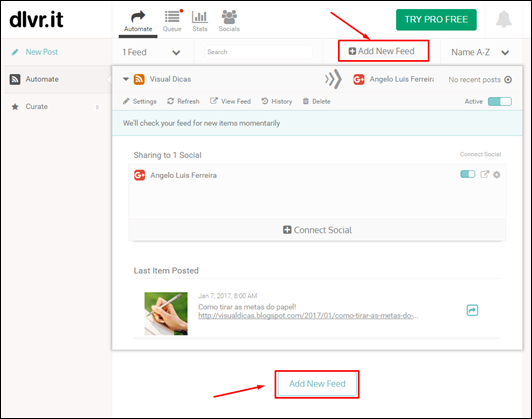
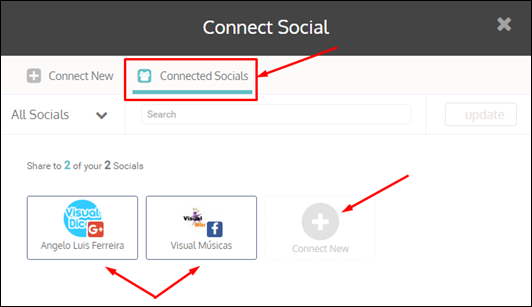







Nenhum comentário:
Postar um comentário
Os comentários são muito bem vindos e importantes, pois enriquecem o conteúdo dos artigos.